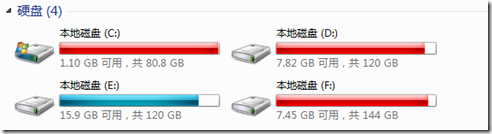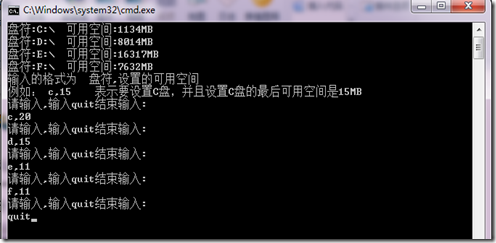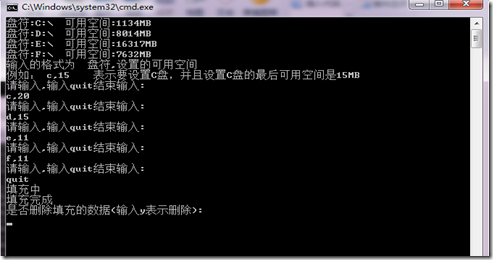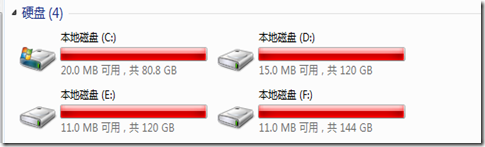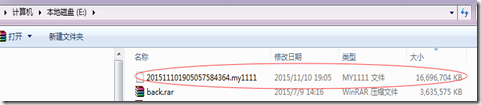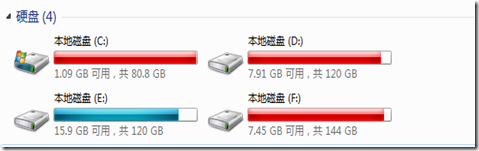又是一年一度的双11,购物的购物,约会的约会,秀恩爱的秀恩爱,单身汪自然不属于这三者。想想,没什么好买的。约会,秀恩爱那种更没了。前几年说,希望明年光棍节前可以脱单,结果到现在还是一个人过。诶,说多了都是泪。但是,人总是要有梦想的,希望明年光棍节前可以摆脱单身的状况。
”未将对象引用设置到对象的实例“
这种情况,大家都遇到过,通俗一点就是”找不到对象“,程序员经常跟”对象“打交道,却总是找不到对象,只能用new一个”对象“来自嘲了。
像是这种情况,更是给人10000点伤害,连Excel都嘲笑你找不到对象,还能不能让人愉快的工作了。
既然这样,在这个日子,自娱自乐自嘲一番,想必是极好的,于是就有了下面这个
虽然不知道该叫什么,应下景的话,那暂且叫它”my1111“
如何实现的呢,原理就是往磁盘塞一定量数据。一定量数据=目前磁盘可用空间-最后剩余可用空间
代码比较简单,直接贴出来
using System; using System.Collections.Generic; using System.IO; using System.Linq; namespace DiskFiller { class Program { static void Main(string[] args) { ShowDrives();//显示每个盘的信息 List<FillingDrive> userInputFillingDrive = CollectUserInput();//获取输入的每个盘和要设置的可用空间 Console.WriteLine("填充中"); List<string> filledFilePathList = FillDataToDrive(userInputFillingDrive);//往磁盘填充数据 Console.WriteLine("填充完成"); Console.WriteLine("是否删除填充的数据(输入y表示删除):"); if (Console.ReadLine().ToLower() == "y") { DeleteUselessData(filledFilePathList); //删除填充的数据 } } /// <summary> /// 显示每个盘的信息 /// </summary> public static void ShowDrives() { IEnumerable<DriveInfo> fixedDiskDrives = GetFixedDiskDrives(); foreach (var drive in fixedDiskDrives) { Console.WriteLine("盘符:" + drive.Name + " 可用空间:" + (drive.TotalFreeSpace >> 20).ToString() + "MB"); } } /// <summary> /// 获取输入的每个盘和要设置的可用空间 /// </summary> /// <returns></returns> public static List<FillingDrive> CollectUserInput() { List<FillingDrive> fillingDriveList = new List<FillingDrive>(); Console.WriteLine("输入的格式为 盘符,设置的可用空间 例如: c,15 表示要设置C盘,并且设置C盘的最后可用空间是15MB "); while (true) { Console.WriteLine("请输入,输入quit结束输入:"); string input = Console.ReadLine(); if (input.ToLower() == "quit") { break; } string[] inputArray = input.Split(new char[] { ',' }, StringSplitOptions.RemoveEmptyEntries); fillingDriveList.Add(new FillingDrive() //这里没判断输入的格式是否正确 { DriveName = inputArray[0], NewFreeSpace = Convert.ToInt64(inputArray[1]) << 20 } ); } return fillingDriveList; } /// <summary> /// 往磁盘填充数据 /// </summary> /// <param name="fillingDrives"></param> /// <returns></returns> public static List<string> FillDataToDrive(List<FillingDrive> fillingDrives) { List<string> filledFilePathList = new List<string>(); foreach (var item in fillingDrives) { DriveInfo drive = new DriveInfo(item.DriveName); string filledFileName = DateTime.Now.ToString("yyyyMMddHHmmssfffffff") + ".my1111";//填充数据的文件 string filledFilePath = Path.Combine(drive.RootDirectory.FullName, filledFileName); using (FileStream fs = new FileStream(filledFilePath, FileMode.OpenOrCreate)) { //减去4096是因为设置系统盘时,最后的结果总是多填充了4096字节,所以这里少填充4096字节 long fillingSpace = drive.TotalFreeSpace - item.NewFreeSpace -4096; fs.SetLength(fillingSpace); } filledFilePathList.Add(filledFilePath); } return filledFilePathList; } /// <summary> /// 删除填充的数据 /// </summary> /// <param name="filledFilePathList"></param> public static void DeleteUselessData(List<string> filledFilePathList) { foreach (var path in filledFilePathList) { File.Delete(path); } } /// <summary> /// 获取磁盘 /// </summary> /// <returns></returns> internal static IEnumerable<DriveInfo> GetFixedDiskDrives() { DriveInfo[] totalDrives = DriveInfo.GetDrives(); IEnumerable<DriveInfo> fixedDiskDrives = totalDrives.Where(p => p.DriveType == DriveType.Fixed); return fixedDiskDrives; } public class FillingDrive { /// <summary> /// 盘符 /// </summary> public string DriveName { get; set; } /// <summary> /// 填充到指定大小 /// </summary> public long NewFreeSpace { get; set; } } } }
运行前,看下各盘的的情况,还需要给一个干净的运行环境,防止其他软件在磁盘生成数据文件,造成最后结果不准确。
执行
输入各盘最后可用空间,输入quit结束输入
按回车,看到“填充完成”表示已经填完了
接下来,看下各盘的情况
可以看到各盘可用空间是输入的剩余可用空间大小
各盘生成了一个后缀名为“my1111”的文件,比如,这里的E盘
看完结果后,输入”y”删除填充的文件,可以看到空间又回来了,如果输入了其它,程序会退出,填充的文件只能手动删,
删除后缀是“my1111”的文件就可以了。
最后,祝各位1111快乐。